- 初心者ガイド
- お知らせ・リリースノート
- 製品の動向
- パブリックイメージのリリースノート
- お知らせ
- CentOS 7用の一部のイメージ Pip パッケージ管理ツールの更新のお知らせ
- CentOS 8サポート終了についてのお知らせ
- SUSE商用版イメージのサポート終了のお知らせ
- 複数のアベイラビリティーゾーンのCVM価格改定(値下げ)のお知らせ
- OrcaTermプロキシIPアドレスの更新についてのお知らせ
- シリコンバレー地域の標準型S3 CVMの価格調整
- Tencent Cloudの Linux イメージ長期脆弱性のリカバリポリシーのお知らせ
- Ubuntu10.04イメージのオフラインおよび既存リポジトリ設定に関するお知らせ
- Ubuntu14.04 が Tomcat を起動できないのソリューションについてのお知らせ
- Windows のCVMが Virtio ENIドライバーをアップグレードすることについてのお知らせ
- セキュリティグループの53ポートの設定に関するお知らせ
- Windows Server 2003 システムイメージをサポートしないことについてのお知らせ
- Windows Server 2008 R2 Enterprise Edition SP1 64ビットシステムイメージのサポート終了のお知らせ
- 製品紹介
- 購入ガイド
- クイックスタート
- 操作ガイド
- 操作ガイド一覧
- ご利用制限一覧
- 便利な機能
- インスタンス
- インスタンスを作成
- インスタンス起動テンプレートの管理
- 一括連続命名または指定文字列パターン命名
- Linuxインスタンスにログインする
- Windowsインスタンスにログインする
- 設定を調整する
- 情報の確認
- インスタンスの名前変更
- インスタンスのパスワードのリセット方法
- インスタンス IP アドレスを管理する
- インスタンスのサブネットの変更
- セキュリティグループの変更
- 従量課金インスタンスの年額・月額課金への変換
- インスタンスの検索
- インスタンスリストのエクスポート
- インスタンスの起動
- インスタンスのシャットダウン
- インスタンスの再起動
- インスタンスの休止
- システムをリインストールする
- TATを使用してコマンドを実行し
- インスタンスの破棄/返却
- インスタンスの削除保護の有効化
- インスタンスを回収する又はインスタンスの復元
- スポットインスタンスの管理
- スポットインスタンスの回収状態を確認する
- 停止済み従量課金インスタンスの非課金化
- インスタンスロールの管理
- リザーブドインスタンス
- イメージ
- サービス移行
- メンテナンスタスク
- Cloud Block Storage
- ネットワーク
- セキュリティ
- タグ
- 監視とアラーム
- Cloud Access Managementの例
- ベストプラクティス
- CVMに対する最高実践
- CVMタイプ選択のベストプラクティス
- ウェブサイトの構築方法
- 環境構築
- ウェブサイトの構築
- アプリケーションの構築
- ビジュアルインターフェイスを作成
- データバックアップ
- ローカルファイルをCVMにアップロードします
- ローカルファイルをCVMにコピーする方法
- WindowsシステムはMSTSCを介してWindows CVMにファイルをアップロードします
- MRDを介してMacOSからWindows CVMにファイルをアップロード
- LinuxシステムはRDPを介してWindows CVMにファイルをアップロードします
- WinSCPを介してWindowsからLinux CVMにファイルをアップロード
- LinuxまたはMacOSマシンでSCPを介してファイルをLinux CVMにアップロード
- LinuxシステムはFTP経由でファイルをCVMにアップロード
- Windows OSからFTPを利用して、CVMにファイルをアップロードする
- その他のCVM操作
- CVMのプライベートネットワークによるCOSへのアクセス
- Linux CVMでのデータリカバリ
- Windows CVMでのディスク容量の管理
- Linuxインスタンスのカーネルを手動で変更する
- Cloud Virtual MachineによるWindowsシステムのADドメインの構築
- ネットワーク性能のテスト
- 高スループットネットワークパフォーマンステスト
- LinuxでUSB/IPを使用してUSBデバイスを共有する
- Windowsインスタンス:CPUまたはメモリの使用率が高いため、CVMにログインできない
- CVMでAVX512を介して人工知能アプリケーションをアクセラレーションします
- Tencent SGXコンフィデンシャル・コンピューティング環境の構築
- M6pインスタンスによる永続メモリの構成
- Python 経由でクラウド API を呼び出してカスタムイメージを一括共有
- メンテナンスガイド
- トラブルシューティング
- インスタンス関連障害
- CVMインスタンスにログインできない原因や対処法
- Windowsインスタンス関連
- Windows のインスタンスにログインできない
- Windowsインスタンス:認証エラーが発生した
- CVMパスワードリセット失敗、またはパスワードが無効
- Windows インスタンス:リモートデスクトップサービスを使ったログオンを拒否
- Windowsインスタンス:ネットワークレベルの認証が必要
- Windowsインスタンス:Macリモートログイン異常
- Windowsインスタンス:CPUまたはメモリの使用率が高いためログインできない
- Windowsインスタンス:リモートデスクトップでリモートパソコンに接続できない
- Windowsインスタンス:お使いの資格情報は機能しませんでした
- Windows インスタンス:ポート問題が原因でリモートログインできない
- Linuxインスタンス関連
- Linuxインスタンス登録失敗
- LinuxインスタンスをSSHで登録できない
- Linuxインスタンス:CPUまたはメモリの使用率が高いためログインできない
- Linuxインスタンス:ポートの問題によるログインができない
- Linuxインスタンス:VNCログインエラー Module is unknown
- Linuxインスタンス:VNCログインエラー Account locked due to XXX failed logins
- Linuxインスタンス:VNCへのログインに正しいパスワードを入力しても応答がありません
- Linuxインスタンス:VNCまたはSSHログインエラー Permission denied
- Linuxインスタンス:/etc/fstabの設定エラーによるログイン不能
- Linuxインスタンス:sshd設定ファイル権限に関する問題
- Linuxインスタンス:/etc/profile コールが無限ループする場合
- サーバーが隔離されたためログインできない
- 帯域幅の利用率が高いためログインできない
- セキュリティグループの設定が原因でリモート接続できない
- LinuxインスタンスのVNC使用およびレスキューモードを使用したトラブルシューティング
- CVMの再起動またはシャットダウンは失敗しましたの原因と対処
- Network Namespaceを作成できない
- カーネルおよび IO 関連問題
- システムbinまたはlibソフトリンクの欠如
- CVMにウイルス侵入が疑われる場合
- ファイル作成のエラー no space left on device
- ネットワーク関連の故障
- インスタンス関連障害
- API リファレンス
- History
- Introduction
- API Category
- Making API Requests
- Region APIs
- Instance APIs
- DescribeInstances
- DescribeInstanceFamilyConfigs
- DescribeZoneInstanceConfigInfos
- DescribeInstanceTypeConfigs
- DescribeInstancesOperationLimit
- DescribeInstanceVncUrl
- InquiryPriceRunInstances
- InquiryPriceResetInstance
- InquiryPriceResetInstancesType
- InquiryPriceResizeInstanceDisks
- RunInstances
- StartInstances
- RebootInstances
- StopInstances
- ResetInstance
- TerminateInstances
- ResetInstancesType
- ResizeInstanceDisks
- ResetInstancesPassword
- ModifyInstancesAttribute
- ModifyInstancesProject
- InquirePricePurchaseReservedInstancesOffering
- DescribeReservedInstancesConfigInfos
- DescribeInstancesStatus
- PurchaseReservedInstancesOffering
- Cloud Hosting Cluster APIs
- Placement Group APIs
- Image APIs
- Key APIs
- Security Group APIs
- Network APIs
- Instance Launch Template APIs
- Data Types
- Error Codes
- よくある質問
- 用語表
- 初心者ガイド
- お知らせ・リリースノート
- 製品の動向
- パブリックイメージのリリースノート
- お知らせ
- CentOS 7用の一部のイメージ Pip パッケージ管理ツールの更新のお知らせ
- CentOS 8サポート終了についてのお知らせ
- SUSE商用版イメージのサポート終了のお知らせ
- 複数のアベイラビリティーゾーンのCVM価格改定(値下げ)のお知らせ
- OrcaTermプロキシIPアドレスの更新についてのお知らせ
- シリコンバレー地域の標準型S3 CVMの価格調整
- Tencent Cloudの Linux イメージ長期脆弱性のリカバリポリシーのお知らせ
- Ubuntu10.04イメージのオフラインおよび既存リポジトリ設定に関するお知らせ
- Ubuntu14.04 が Tomcat を起動できないのソリューションについてのお知らせ
- Windows のCVMが Virtio ENIドライバーをアップグレードすることについてのお知らせ
- セキュリティグループの53ポートの設定に関するお知らせ
- Windows Server 2003 システムイメージをサポートしないことについてのお知らせ
- Windows Server 2008 R2 Enterprise Edition SP1 64ビットシステムイメージのサポート終了のお知らせ
- 製品紹介
- 購入ガイド
- クイックスタート
- 操作ガイド
- 操作ガイド一覧
- ご利用制限一覧
- 便利な機能
- インスタンス
- インスタンスを作成
- インスタンス起動テンプレートの管理
- 一括連続命名または指定文字列パターン命名
- Linuxインスタンスにログインする
- Windowsインスタンスにログインする
- 設定を調整する
- 情報の確認
- インスタンスの名前変更
- インスタンスのパスワードのリセット方法
- インスタンス IP アドレスを管理する
- インスタンスのサブネットの変更
- セキュリティグループの変更
- 従量課金インスタンスの年額・月額課金への変換
- インスタンスの検索
- インスタンスリストのエクスポート
- インスタンスの起動
- インスタンスのシャットダウン
- インスタンスの再起動
- インスタンスの休止
- システムをリインストールする
- TATを使用してコマンドを実行し
- インスタンスの破棄/返却
- インスタンスの削除保護の有効化
- インスタンスを回収する又はインスタンスの復元
- スポットインスタンスの管理
- スポットインスタンスの回収状態を確認する
- 停止済み従量課金インスタンスの非課金化
- インスタンスロールの管理
- リザーブドインスタンス
- イメージ
- サービス移行
- メンテナンスタスク
- Cloud Block Storage
- ネットワーク
- セキュリティ
- タグ
- 監視とアラーム
- Cloud Access Managementの例
- ベストプラクティス
- CVMに対する最高実践
- CVMタイプ選択のベストプラクティス
- ウェブサイトの構築方法
- 環境構築
- ウェブサイトの構築
- アプリケーションの構築
- ビジュアルインターフェイスを作成
- データバックアップ
- ローカルファイルをCVMにアップロードします
- ローカルファイルをCVMにコピーする方法
- WindowsシステムはMSTSCを介してWindows CVMにファイルをアップロードします
- MRDを介してMacOSからWindows CVMにファイルをアップロード
- LinuxシステムはRDPを介してWindows CVMにファイルをアップロードします
- WinSCPを介してWindowsからLinux CVMにファイルをアップロード
- LinuxまたはMacOSマシンでSCPを介してファイルをLinux CVMにアップロード
- LinuxシステムはFTP経由でファイルをCVMにアップロード
- Windows OSからFTPを利用して、CVMにファイルをアップロードする
- その他のCVM操作
- CVMのプライベートネットワークによるCOSへのアクセス
- Linux CVMでのデータリカバリ
- Windows CVMでのディスク容量の管理
- Linuxインスタンスのカーネルを手動で変更する
- Cloud Virtual MachineによるWindowsシステムのADドメインの構築
- ネットワーク性能のテスト
- 高スループットネットワークパフォーマンステスト
- LinuxでUSB/IPを使用してUSBデバイスを共有する
- Windowsインスタンス:CPUまたはメモリの使用率が高いため、CVMにログインできない
- CVMでAVX512を介して人工知能アプリケーションをアクセラレーションします
- Tencent SGXコンフィデンシャル・コンピューティング環境の構築
- M6pインスタンスによる永続メモリの構成
- Python 経由でクラウド API を呼び出してカスタムイメージを一括共有
- メンテナンスガイド
- トラブルシューティング
- インスタンス関連障害
- CVMインスタンスにログインできない原因や対処法
- Windowsインスタンス関連
- Windows のインスタンスにログインできない
- Windowsインスタンス:認証エラーが発生した
- CVMパスワードリセット失敗、またはパスワードが無効
- Windows インスタンス:リモートデスクトップサービスを使ったログオンを拒否
- Windowsインスタンス:ネットワークレベルの認証が必要
- Windowsインスタンス:Macリモートログイン異常
- Windowsインスタンス:CPUまたはメモリの使用率が高いためログインできない
- Windowsインスタンス:リモートデスクトップでリモートパソコンに接続できない
- Windowsインスタンス:お使いの資格情報は機能しませんでした
- Windows インスタンス:ポート問題が原因でリモートログインできない
- Linuxインスタンス関連
- Linuxインスタンス登録失敗
- LinuxインスタンスをSSHで登録できない
- Linuxインスタンス:CPUまたはメモリの使用率が高いためログインできない
- Linuxインスタンス:ポートの問題によるログインができない
- Linuxインスタンス:VNCログインエラー Module is unknown
- Linuxインスタンス:VNCログインエラー Account locked due to XXX failed logins
- Linuxインスタンス:VNCへのログインに正しいパスワードを入力しても応答がありません
- Linuxインスタンス:VNCまたはSSHログインエラー Permission denied
- Linuxインスタンス:/etc/fstabの設定エラーによるログイン不能
- Linuxインスタンス:sshd設定ファイル権限に関する問題
- Linuxインスタンス:/etc/profile コールが無限ループする場合
- サーバーが隔離されたためログインできない
- 帯域幅の利用率が高いためログインできない
- セキュリティグループの設定が原因でリモート接続できない
- LinuxインスタンスのVNC使用およびレスキューモードを使用したトラブルシューティング
- CVMの再起動またはシャットダウンは失敗しましたの原因と対処
- Network Namespaceを作成できない
- カーネルおよび IO 関連問題
- システムbinまたはlibソフトリンクの欠如
- CVMにウイルス侵入が疑われる場合
- ファイル作成のエラー no space left on device
- ネットワーク関連の故障
- インスタンス関連障害
- API リファレンス
- History
- Introduction
- API Category
- Making API Requests
- Region APIs
- Instance APIs
- DescribeInstances
- DescribeInstanceFamilyConfigs
- DescribeZoneInstanceConfigInfos
- DescribeInstanceTypeConfigs
- DescribeInstancesOperationLimit
- DescribeInstanceVncUrl
- InquiryPriceRunInstances
- InquiryPriceResetInstance
- InquiryPriceResetInstancesType
- InquiryPriceResizeInstanceDisks
- RunInstances
- StartInstances
- RebootInstances
- StopInstances
- ResetInstance
- TerminateInstances
- ResetInstancesType
- ResizeInstanceDisks
- ResetInstancesPassword
- ModifyInstancesAttribute
- ModifyInstancesProject
- InquirePricePurchaseReservedInstancesOffering
- DescribeReservedInstancesConfigInfos
- DescribeInstancesStatus
- PurchaseReservedInstancesOffering
- Cloud Hosting Cluster APIs
- Placement Group APIs
- Image APIs
- Key APIs
- Security Group APIs
- Network APIs
- Instance Launch Template APIs
- Data Types
- Error Codes
- よくある質問
- 用語表
ユースケース
ユーザーがEIP経由でインターネットにアクセスする場合は、NATモードまたはEIP直通モードを選択することができます。デフォルトは NATモードです。
NATモードでは、EIPはローカルマシンで表示されません。
EIP直通モードでは、EIPはローカルマシンで表示され、設定ごとに毎回手動でEIPアドレスを追加する必要がないため、開発コストを最小限に抑えることができます。
NATモードは、ほとんどのニーズを満たすことができますが、CVMインスタンス内でパブリックIPを確認する場合は、EIP直通モードを使用する必要があります。
使用制限
現在、EIP直通モードはベータテスト期間中であり、ホワイトリストに登録されているユーザーのみ利用でき、VPC内のデバイスのみをサポートしています。 この機能をご利用になりたい場合は、チケットを提出 してください。
NATゲートウェイは、直通モードが有効になっている EIPとバインドできますが、直通効果はありません。
CVMでは、EIP直通モードとNATゲートウェイを同時に有効にすることはできません。CVMが存在するサブネットに関連付けられたルーティングテーブルが、NATゲートウェイを介してパブリックネットワークにアクセスするルーティングポリシーを設定している場合、CVMのEIPを介して直通機能を実現できません。NATゲートウェイとEIPの優先順位を調整 することで、CVMがEIPを介してパブリックネットワークにアクセスできるようにすることができます。この場合、EIP直通機能を実現できます。
操作手順
EIP直通モードを使用するには、コンソールでEIPを有効にし、OS内でIPをENIに追加する必要があります。また、アプリケーションに基づいてOSでルーティングを構成する必要があります。そのため、プライベートネットワークトラフィックがプライベートIPを通過し、パブリックネットワークトラフィックがパブリックIPを通過するように、IPを構成するためのスクリプトを提供します。
説明:
具体的なアプリケーションに応じてルーティングを構成してください。
Linux CVMでEIP直通を構成する
説明:
Linuxスクリプトは、CentOS 6 以降およびUbuntuをサポートします。
Linuxスクリプトは、プライマリENI(eth0)のみをサポートし、現在、セカンダリENIはサポートしません。
プライマリENIにバインドされているパブリックIPがEIPでない場合は、先にパブリックIPアドレスをEIPに変換する必要があります。詳細については、パブリックIPからEIPへの変換をご参照ください。
シナリオ
Linuxスクリプトは、次のシナリオに適用できます。プライベートIPとパブリックIPの両方がプライマリENI(eth0)にバインドされ、パブリックネットワークアドレスがパブリックIPを介してアクセスされ、プライベートネットワークアドレスがプライベートIPを介してアクセスされます。
手順1: EIP直通スクリプトをダウンロードする
EIP直通モードを有効にするプロセスを開始すると、ネットワークの中断を引き起こす可能性があります。そのため、事前にEIP直通用のスクリプトをダウンロードしてCVMにアップロードする必要があります。次のいずれかの方法でスクリプトを取得できます。
方式1:EIP直通スクリプトをアップロードする
1.1 EIP直通の構成スクリプトをダウンロードします。
1.2 Linux スクリプトをローカルにダウンロードした後、EIP直通が必要なCVMにアップロードします。
方法2:コマンドを直接使用する
CVMにログインし、CVMで次のコマンドを実行してスクリプトをダウンロードします。
wget https://network-data-1255486055.cos.ap-guangzhou.myqcloud.com/eip_direct.sh
手順2:EIP直通スクリプトを実行する
1. EIP直通が必要なCVMにログインします。
2. EIP直通スクリプトを実行します。詳細手順:
2.1 次のコマンドを実行して、実行権限を追加します。
chmod +x eip_direct.sh
2.2 次のコマンドを実行して、スクリプトを実行します。
./eip_direct.sh install XX.XX.XX.XX
そのうち、XX.XX.XX.XXはEIPアドレスで、オプションです。入力しない場合、
./eip_direct.sh installを直接実行します。手順3:EIP直通を有効にする
1. EIPコンソール にログインします。
2. ターゲットEIPを見つけ、右側の操作バーで【More】>【Direct connection】をクリックします。
Windows CVMでEIP直通を構成する
説明:
WindowsでEIP直通を使用するには、プライベートIPとパブリックIPそれぞれ1枚のENIが必要です。パブリックIPをプライマリENIにバインドし、プライベートIPをセカンダリENIにバインドします。
WindowsでEIPを構成するプロセスに、インターネットに接続できない場合があります。この場合、 VNCを介してWindowsインスタンスにログイン することをお勧めします。
プライマリENIにバインドされているパブリックIPがEIPでない場合は、先にパブリックIPアドレスをEIPに変換する必要があります。詳細については、パブリックIPアドレスのEIPアドレスへの変換 をご参照ください。
シナリオ
Windowsスクリプトは、次のシナリオに適用できます。パブリックネットワークトラフィックはプライマリENIを通過し、プライベートネットワークトラフィックはセカンダリENIを通過します。
手順1: EIP直通スクリプトをダウンロードする
EIP直通モードを有効にするプロセスを開始すると、ネットワークの中断を引き起こす可能性があります。そのため、事前にEIP直通用のスクリプトをダウンロードしてCVMにアップロードする必要があります。
CVMのブラウザで次のリンクを開いて、EIP直通スクリプトのダウンロードを行ってください。
https://windows-1254277469.cos.ap-guangzhou.myqcloud.com/eip_windows_direct.bat
手順2:セカンダリENIを構成する
1. CVMコンソール にログインします。
2. インスタンスリストで、構成するCVM IDをクリックし、詳細ページに進みます。
3. 【ENI】タブを選択し、【Bind ENI】をクリックし、プライマリENIと同じサブネットのENIを新規作成します。
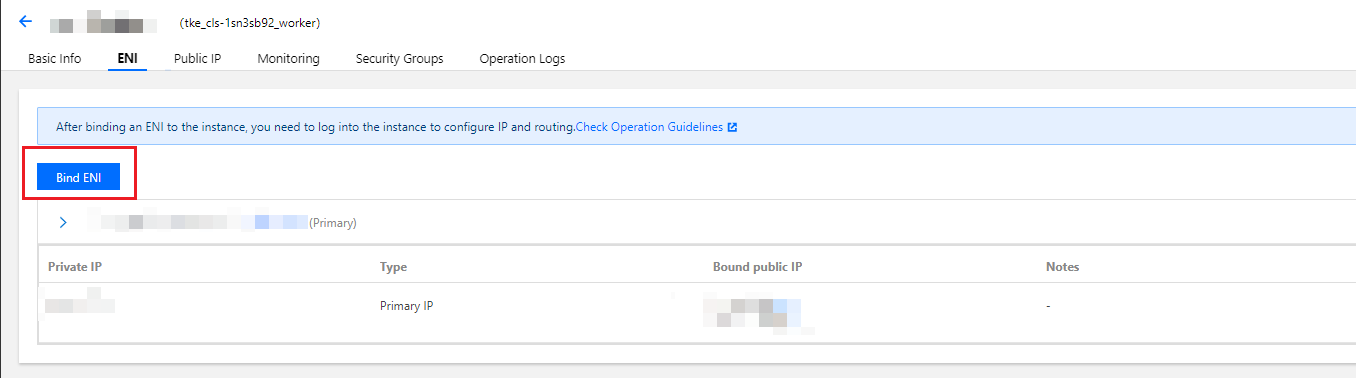
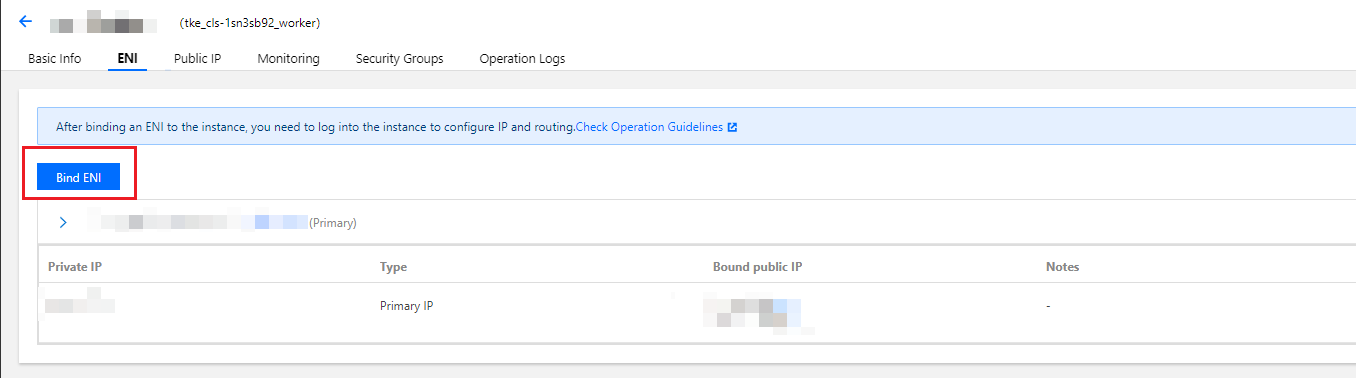
4. ポップアップボックスで、【Create and Bind an ENI】を選択し、関連情報を入力し、【Assign IP】のセクションで【Automatic Assignment】を選択し、【OK】をクリックします。
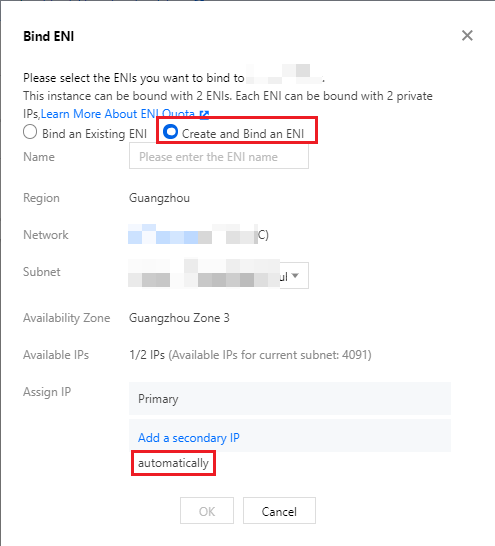
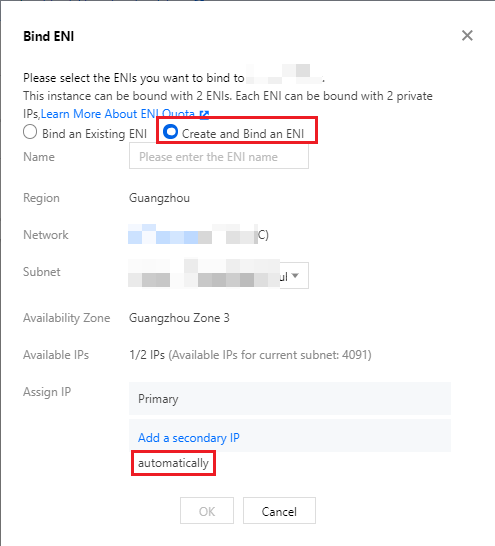
手順3:プライマリENIのEIP直通を構成する
1. EIPコンソール にログインします。
2. プライマリENIにバインドされているEIPを見つけて、右側の操作バーで【More】>【Direct Connection】をクリックします。
手順4: CVMでIPを構成する
1. CVMにログインします。この操作により、パブリックネットワークが切断される可能性があります。したがって、VNCを介してWindowsインスタンスにログインする必要があります。
2. OSのインターフェースで、左下の



firewall.cpl を入力してEnterキーを押すと、「Windowsファイアウォール」ページを開きます。3. 画面左側の項目から Windowsファイアウォールの有効化または無効化をクリックします。「設定のカスタマイズ」画面が表示されます。
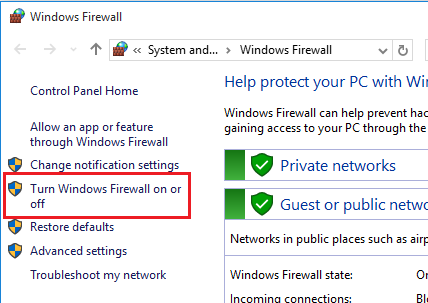
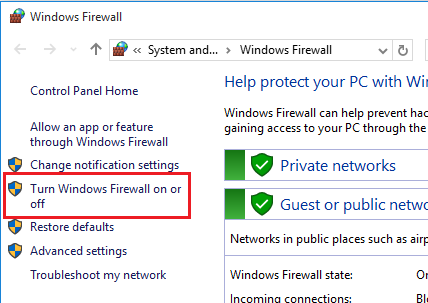
4. 「プライベートネットワークの設定」と「パブリックネットワークの設定」のいずれか、もしくは両方でWindows ファイアウォールを無効にする(推奨されません)を選択し、【OK】をクリックします。


5. 手順1でダウンロードしたスクリプトをダブルクリックして実行し、パブリックIPアドレスを入力して、Enterキーを2回押します。
6. 「Windows PowerShell」ウィンドウで
ipconfigを入力してEnterキーを押すと、プライマリENI上のIPv4アドレスがパブリックネットワークアドレスに変更されていることが分かります。说明:
EIP直通が有効になっている場合、プライマリENIに再度プライベートIPを構成しないでください。構成した場合、CVMはパブリックネットワークにアクセスできなくなります。

 はい
はい
 いいえ
いいえ
この記事はお役に立ちましたか?